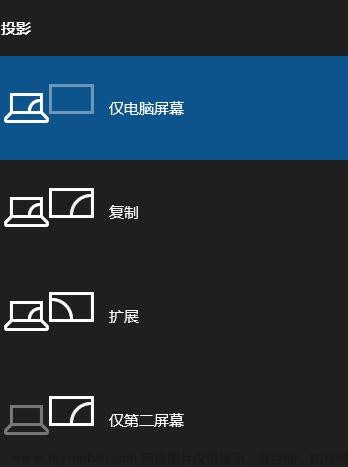数据线有问题,一般的数据线,在win下正常,在ubuntu22下,无法识别显示器,只能自定义分辨率:亲测:
root@dev-H81M-D2:/etc/X11/xorg.conf.d# cvt 1440 900
# 1440x900 59.89 Hz (CVT 1.30MA) hsync: 55.93 kHz; pclk: 106.50 MHz
Modeline "1440x900_60.00" 106.50 1440 1528 1672 1904 900 903 909 934 -hsync +vsync
root@dev-H81M-D2:/etc/X11/xorg.conf.d# root@dev-H81M-D2:/etc/X11/xorg.conf.d# xrandr
Screen 0: minimum 320 x 200, current 1440 x 900, maximum 16384 x 16384
VGA-1 connected primary 1440x900+0+0 (normal left inverted right x axis y axis) 0mm x 0mm
1024x768 60.00
800x600 60.32 56.25
848x480 60.00
640x480 59.94
1440x900_60.00 59.89*
HDMI-1 disconnected (normal left inverted right x axis y axis)
root@dev-H81M-D2:/etc/X11/xorg.conf.d#
注意看上面的VGA-1,换成你自己的接口:
xrandr --newmode "1440x900_60.00" 106.50 1440 1528 1672 1904 900 903 909 934 -hsync +vsync
xrandr --addmode VGA-1 1440x900_60.00
xrandr --output VGA-1 --mode 1440x900_60.00上面的模式是第一行的CVT出来的,接口换成自己的;
这时,如果正常,就好,如果不正常,提示出错:我的就出错了,则:
vim /etc/gdm3/custom.conf
WaylandEnable=false把这注释打开,而后,再重复上面的,你会发现你的显示端口变了,正常后,就是如何保存了;
root@dev-H81M-D2:/etc/X11/xorg.conf.d# ls
default.sh
root@dev-H81M-D2:/etc/X11/xorg.conf.d# cat default.sh
Section "Monitor"
Identifier "VGA-1"
Modeline "1440x900_60.00" 106.50 1440 1528 1672 1904 900 903 909 934 -hsync +vsync
EndSection
root@dev-H81M-D2:/etc/X11/xorg.conf.d# 自己注意看路径;
如果不想自动改,只是增加一个模式:文章来源:https://www.toymoban.com/news/detail-720103.html
root@dev-H81M-D2:/etc/profile.d# cat set-dis.sh
#!/bin/sh
xrandr --newmode "1440x900_60.00" 106.50 1440 1528 1672 1904 900 903 909 934 -hsync +vsync
xrandr --addmode VGA-1 1440x900_60.00
#xrandr --output VGA-1 --mode 1440x900_60.00
root@dev-H81M-D2:/etc/profile.d#
重启后,增加了一个分辨率;永久保存则上一步;亲测成功;文章来源地址https://www.toymoban.com/news/detail-720103.html
root@dev-H81M-D2:/etc/profile.d# uname -a
Linux dev-H81M-D2 5.19.0-21-generic #21-Ubuntu SMP PREEMPT_DYNAMIC Wed Oct 12 18:33:17 UTC 2022 x86_64 x86_64 x86_64 GNU/Linux
root@dev-H81M-D2:/etc/profile.d# 到了这里,关于ubuntu 22 下显示器分辨率自定义问题xrandr的文章就介绍完了。如果您还想了解更多内容,请在右上角搜索TOY模板网以前的文章或继续浏览下面的相关文章,希望大家以后多多支持TOY模板网!